كيفية تحميل الملفات من نموذج WordPress إلى Google Drive
نشرت: 2020-10-22WordPress هو أداة قوية وسهلة للغاية عندما يتعلق الأمر بإنشاء وصيانة موقع الويب الخاص بك. إنه سهل الاستخدام وسهل الاستخدام. والأهم من ذلك ، أنه يسمح لك بنقل رسالتك بسرعة وموثوقية إلى المستخدمين. ومع ذلك ، فهي ليست مثالية وليست كاملة القوة. مثل أي تطبيق آخر ، به عيوبه. إدارة الملفات هي واحدة من أكبرها. لحسن الحظ ، لا شيء لا تستطيع بعض الإضافات علاجه . اليوم ، ستساعدك WP Full Care في معرفة كيفية تحميل الملفات من نموذج WordPress إلى Google Drive.

ربط WordPress بـ Google Drive له فوائد عديدة
أولاً ، دعنا نرى لماذا تريد تحميل الملفات من نموذج WordPress الخاص بك إلى Google Drive.
توفير مساحة الخادم
كما تعلم بالفعل ، يحفظ WordPress ملفاتك على الخادم . بعد فترة ، قد تصبح مساحة الخادم الخاصة بك محدودة للغاية . خاصة إذا كنت تتلقى الكثير من الملفات. هذا يمكن أن يقلل من وظائفها ويجعل صفحة الويب الخاصة بك بطيئة. وثق بنا ، لن ينتظر أحد دقيقة كاملة حتى يتم تحميل صفحتك. عندما يحدث هذا ، لن يتبقى لك سوى خيارين:
- قم بشراء حزمة خادم أكبر من مزود الخدمة الخاص بك ، وادفع أكثر شهريًا أو
- احذف الملفات بشكل منتظم ، لمنعها من الملء الزائد. وهذه عملية شاقة. ناهيك عن أنك تخاطر دائمًا بـ "عفوًا ، لقد حذفت الملف الذي أحتاجه".
أرشفة
سيقوم WordPress بحفظ نسخة من الملف على Google Drive . هذا يعني ، حتى لو "عفوًا" شيئًا ما ، فلا يزال لديك نسخة احتياطية . وأفضل شيء على الإطلاق - ستتمكن من الوصول إلى ملفاتك في أي وقت وفي أي مكان. مرتب!
مشاركة الملفات
الطريقة الوحيدة لمشاركة الملفات في WordPress هي منح شخص ما حق الوصول إلى حساب المسؤول الخاص بك . ثم يمكنهم بحرية تصفح موقع الويب الخاص بك وتغييره وحذفه والاستمتاع به. بغض النظر عن النكات ، فإن مشاركة امتيازات المسؤول الخاصة بك ليست خيارًا جيدًا أبدًا . لحسن الحظ ، تعد مشاركة الملفات في Google Drive سهلة للغاية وخالية من المخاطر.
دعونا ننكب على العمل
الآن بعد أن قمنا بمراجعة بعض الفوائد ، دعنا نرى ما هي المتطلبات الأساسية لجعلها كلها تعمل.
- أولاً ، ستحتاج إلى نوع من المكوِّن الإضافي لنموذج الاتصال لـ WordPress. سوف نستخدم WPForms ، لأنه الأكثر شعبية. إنه سهل الاستخدام للغاية وله واجهة مستخدم سهلة الاستخدام تجعل إنشاء النماذج سريعًا وسهلاً. أنت بحاجة إلى حساب WPForms لتنزيل هذا البرنامج المساعد.
- الشيء الثاني الذي ستحتاجه هو وظيفة إضافية تسمى Zapier. إنها أداة سهلة الاستخدام تسمح لك بإرسال البيانات بين التطبيقات. ومع ذلك ، لاحظ أنك ستحتاج على الأقل إلى إصدار Pro لاستخدامه مع WPForms. مرة أخرى ، ستحتاج إلى إنشاء حساب وتنزيل المكون الإضافي.
- أخيرًا ، ستحتاج إلى حساب Google ، حيث سيسمح لك بالوصول إلى التخزين المجاني على Google Drive.
الآن بعد أن قمنا بتغطية القواعد ، يمكننا الاستمرار في إعداد نماذجنا.
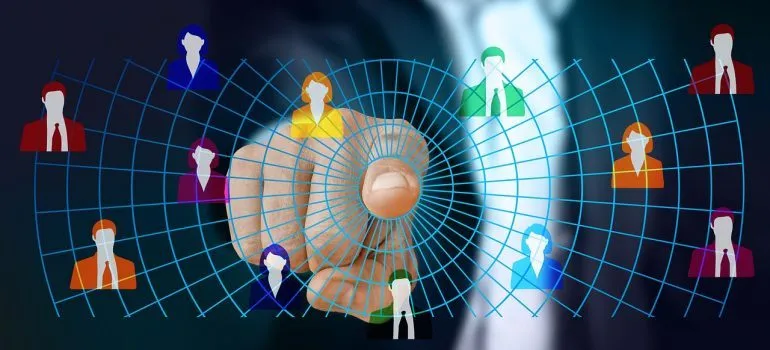
إعداد البرنامج المساعد WPForms
أول شيء يتعين علينا القيام به هو إعداد WPForms . العملية برمتها سهلة إلى حد ما ولن تستغرق سوى بضع دقائق.
- قم بتنزيل وتثبيت WPForms.
- انتقل إلى منطقة إدارة WordPress الخاصة بك> المكونات الإضافية> إضافة جديد> تحميل البرنامج المساعد .
- انتقل إلى مجلد التنزيل الخاص بك وحدد WPForms.
- انقر فوق تثبيت
- بعد بضع ثوانٍ ، سيتحول زر التثبيت إلى تنشيط . انقر فوقه ، وسيكون المكون الإضافي WPForms جاهزًا للعمل.
قم بإنشاء نموذج اختبار باستخدام WPForms
هذا أيضًا سهل جدًا بسبب واجهة المستخدم الودية. سيتعين عليك فقط سحب وإفلات بعض المربعات ، وسيتم الانتهاء من نموذج الاختبار الخاص بك.
- في لوحة المعلومات ، انقر فوق WPForms> إضافة جديد.
- قم بإنشاء نموذج عن طريق السحب وإسقاط العناصر التي تريدها. يأتي الإصدار الاحترافي من البرنامج المساعد مزودًا بقاعدة بيانات قوالب واسعة جدًا. يمكنك العثور على نموذج تحميل الملف هناك وتعديله إذا كنت لا تريد إنشاء نموذج خاص بك.
إضافة نموذج إلى الصفحة
حسنًا ، لدينا نموذج الاختبار! الآن نحن بحاجة إلى تضمينه على صفحتنا . في هذه المرحلة ، من الجيد إنشاء صفحة جديدة تكون بمثابة منطقة اختبار .

- قم بإنشاء صفحة جديدة
- انقر فوق علامة (+) لإضافة كتلة جديدة
- اختر WPForms
- قم بالتمرير عبر القائمة المنسدلة وحدد النموذج الذي قمت بإنشائه.
- انشر الصفحة.
بعد ذلك ، يكون النموذج جاهزًا للاستخدام. ومع ذلك ، ما زلنا بحاجة إلى سد الفجوة بين WP و GDrive حتى نتمكن من تحميل الملفات.
سيمكننا Zapier من تحميل الملفات من نموذج WordPress إلى Google Drive
Zapier هو ملحق صغير مفيد للغاية . يمكّن التطبيقات المختلفة من التواصل فيما بينها. وأفضل ما في الأمر هو أنك لست بحاجة إلى أي معرفة بالبرمجة لاستخدامها . مثل WPForms ، لديه واجهة مستخدم سهلة الاستخدام ، وسيكون استخدامه سهلاً. لكن أولاً ، نحتاج إلى إعداده:
- انتقل إلى WPForms> Addons.
- ابحث عن "Zapier Addon" (يكون عادةً بالقرب من أسفل الصفحة).
- انقر فوق تثبيت الملحق وتنشيطه بعد اكتمال التثبيت.
- انتقل إلى WPForms> الإعدادات> عمليات التكامل.
- انقر فوق شعار Zapier للحصول على مفتاح API الخاص بك.
- انسخ مفتاح API كما ستحتاج إليه في الخطوة التالية.
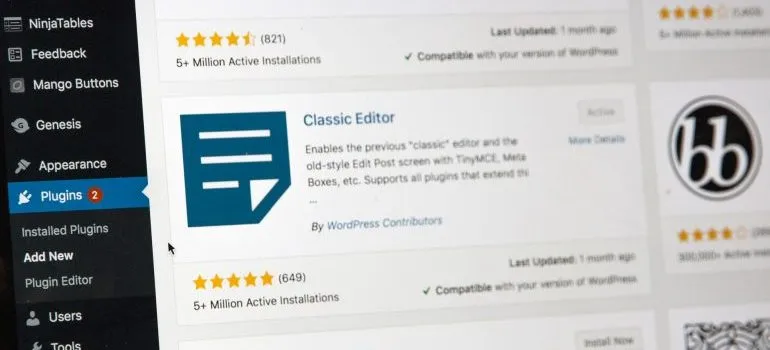
إعداد Zapier
حسنًا ، لقد انتهينا تقريبًا! فقط بضع خطوات أخرى وستكون قادرًا على تحميل الملفات من نموذج WordPress إلى Google Drive:
- توجه إلى موقع Zapier وقم بتسجيل الدخول.
- انقر فوق الزر "Make a Zap" واكتب اسم Zap الخاص بك.
- في مربع " اختيار التطبيق والحدث " ، اكتب " WPForms " وحدده.
- سوف تحصل على حوار حيث سيكون عليك اختيار حدث Trigger . حدد " إدخال نموذج جديد " وانقر فوق " متابعة ".
- الآن عليك تسجيل الدخول إلى حساب WPForms الخاص بك . الصق مفتاح API الذي نسخته مسبقًا في المربع المقابل. أدخل عنوان URL لموقع الويب الخاص بك وتابع بالنقر فوق الزر " نعم ، متابعة ".
- سيتم نقلك إلى مربع حوار تخصيص إدخال النموذج . حدد النموذج الخاص بك من القائمة المنسدلة وانقر فوق " اختبار المشغل " لمعرفة ما إذا كان Zapier متصلاً بالنموذج الخاص بك بشكل صحيح.
- بعد ذلك ، سترى الرسالة التي تفيد بأنه تم العثور على النموذج الجديد.
ربط Zapier وجوجل درايف
Z apier متصل الآن بالنموذج الموجود على موقع الويب الخاص بك وسيتم تنشيطه (مشغل) عندما يكون هناك تحميل ملف جديد. الآن كل ما تبقى هو جعله ينسخ الملف إلى Google Drive الخاص بك.
- انقر فوق " متابعة " للمتابعة
- اختر " Google Drive " من القائمة المنسدلة
- كحدث الإجراء ، حدد " تحميل ملف "
- سجّل الدخول إلى Google Drive وانقر على " متابعة ".
- حدد المجلد الذي سيتم تحميل ملفاتك فيه.
- أنت الآن بحاجة إلى تحديد الملفات التي سيتم تحميلها Zapier . في القائمة المنسدلة " ملف " ، ابحث عن حقل التحميل في النموذج وحدده وانقر على " متابعة ".
- في هذه المرحلة ، كل شيء يعمل . الشيء الوحيد المتبقي هو النقر فوق الزر " اختبار ومتابعة " وسيقوم Zapier بإرسال ملف اختبار إلى Google Drive.
- توجه إلى Google Drive وتحقق من مجلد التحميل المحدد لملف الاختبار.
- انقر فوق الزر " تشغيل Zap ".
وهذا كل شيء! يمكنك الآن تحميل الملفات من نموذج WordPress إلى Google Drive بسهولة. قد تبدو العملية معقدة ، ولكن بمجرد فهمك لها ، لن يستغرق الأمر سوى بضع دقائق لإعداد نموذج جديد . وإذا كنت بحاجة إلى مساعدة إضافية ، فلا تتردد في الاتصال بنا. WP Full Care هو مصدر المعلومات الخاص بك لجميع الأشياء في WordPress.
